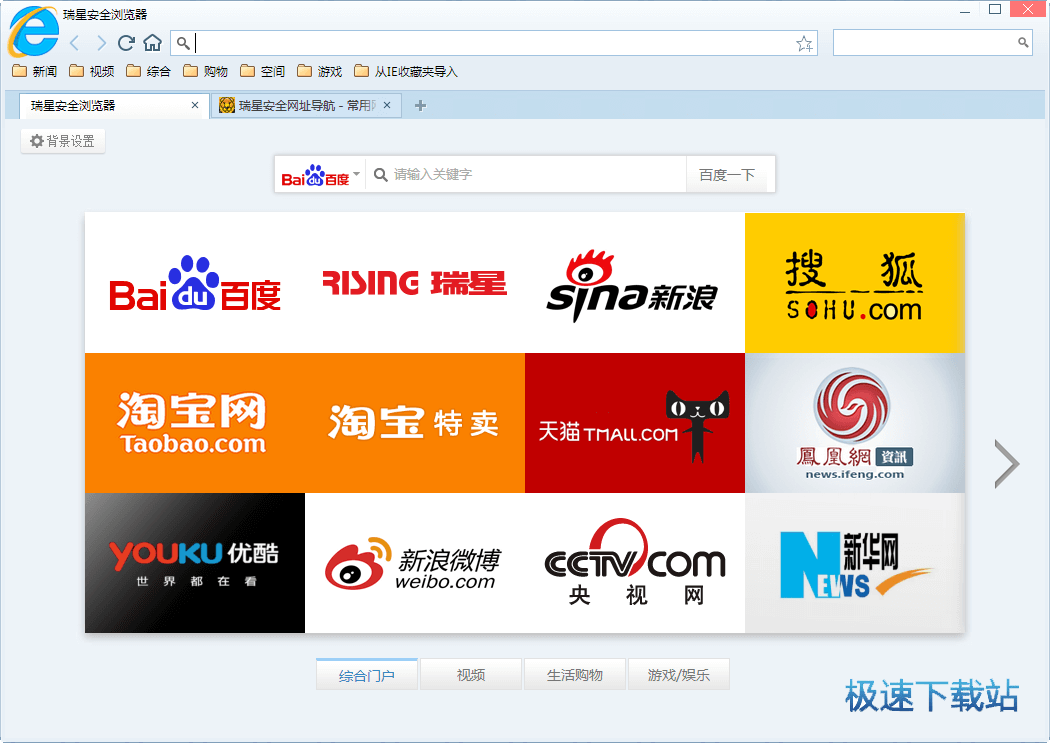瑞星安全浏览器设置浏览器启动页教程
时间:2018-06-15 15:01:20 作者:Joe 浏览量:16
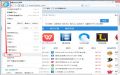
瑞星安全浏览器是一款好用的电脑网页浏览器。使用瑞星安全浏览器可以轻松简单设置浏览器启动页,方便我们进行网页浏览;
- 进入下载

- 瑞星安全浏览器 4.0.0.51 官方版
大小:34.04 MB
日期:2018/6/15 16:38:11
环境:WinXP,Win7
安装软件后双击瑞星安全浏览器桌面快捷方式打开软件;
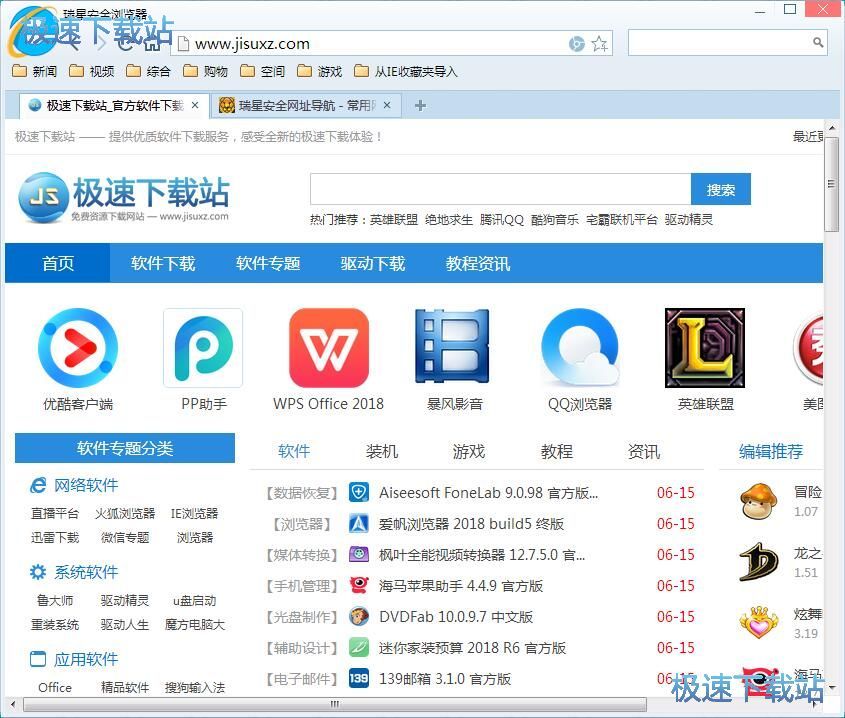
极速小编这一次就给大家演示一下怎么设置瑞星安全浏览器的浏览器启动页吧。要设置浏览器启动页,我们首先要进入瑞星安全浏览器设置界面。点击瑞星安全浏览器主界面左上角的浏览器按钮,在展开菜单中点击设置;
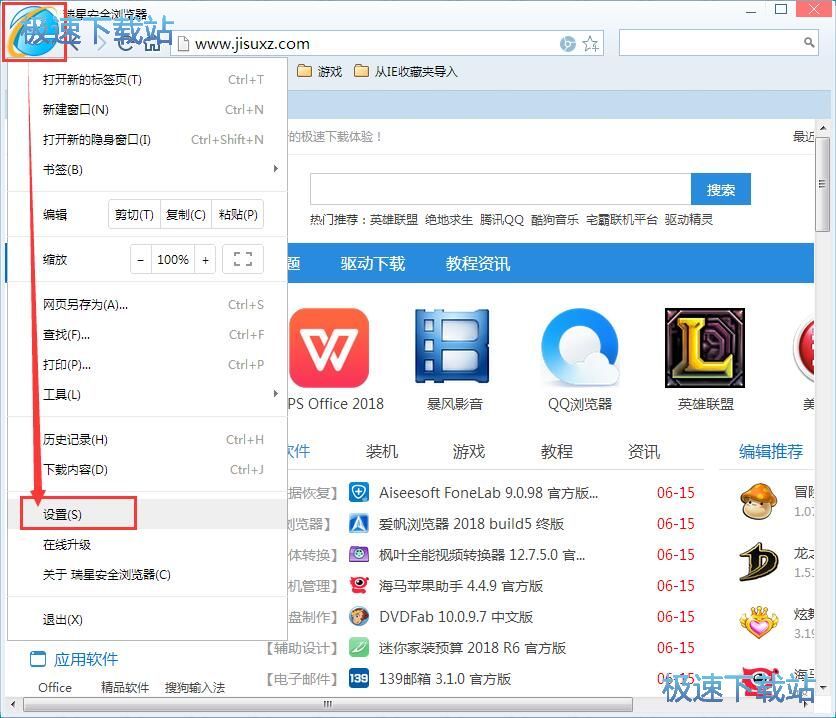
进入瑞星安全浏览器设置界面,在瑞星安全浏览器设置界面中,我们可以进行浏览器设施之、管理扩展程序、管理历史记录,在设置界面中找到启动时选项。瑞星安全浏览器默认设置浏览器启动时打开新标签页;
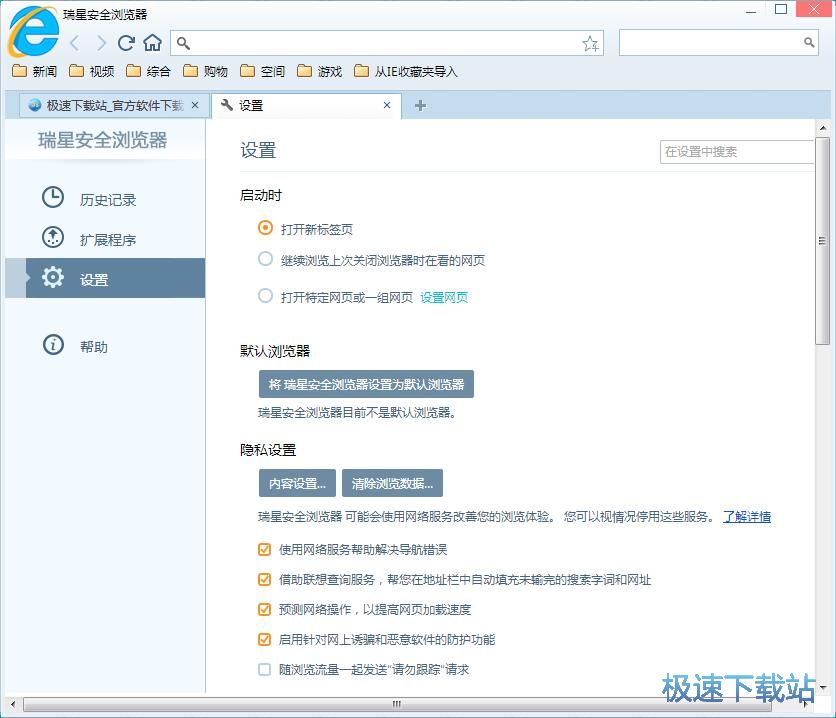
点击打开特定页面或一组页面,将瑞星安全浏览器启动页设置成自定义网页;
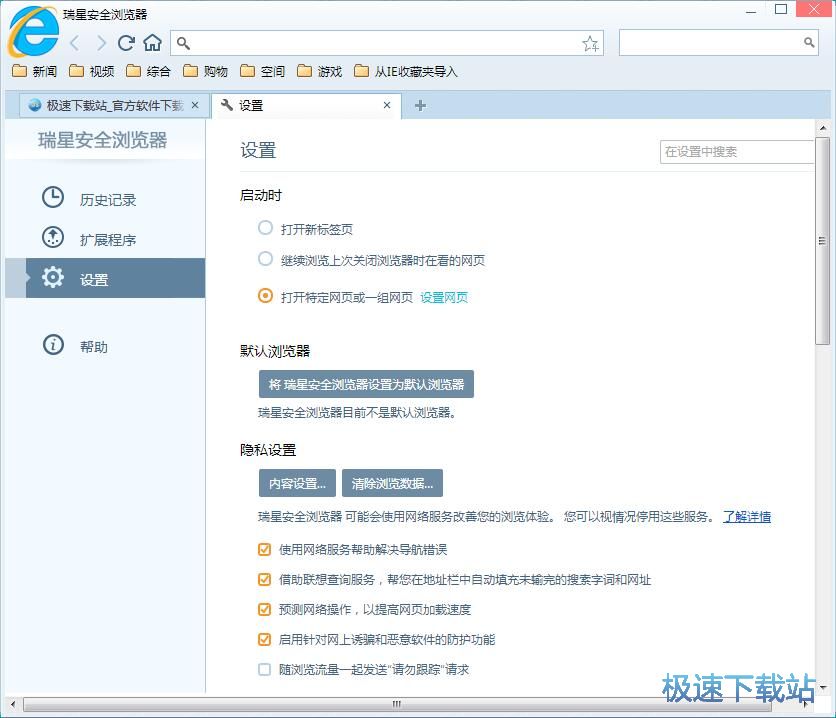
点击打开特定页面或一组页面选项右边的设置网页,打开浏览器启动页设置窗口;
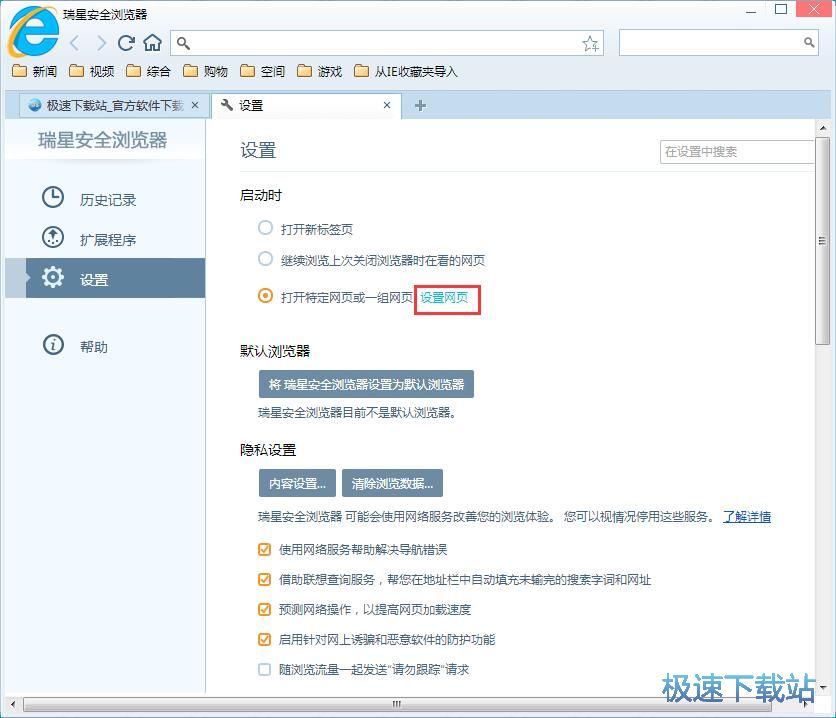
在瑞星安全浏览器启动页设置界面中,我们可以看到目前的瑞星安全浏览器启动页是新标签。点击预设启动页右边的删除按钮,就可以开始将预设启动页删除了;
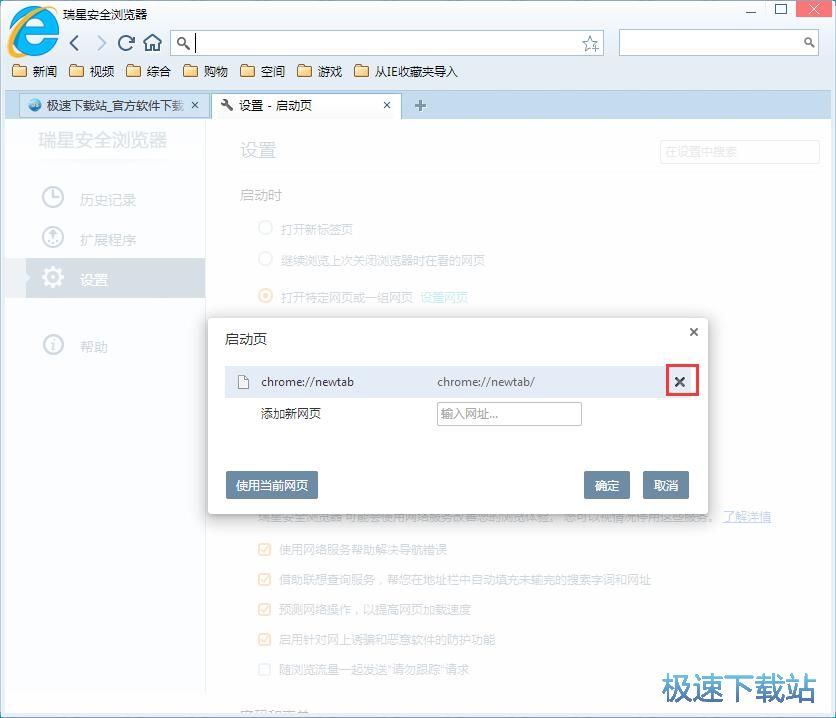
在添加新网页输入框中输入想要作为浏览器启动页的网页。极速小编输入了“www.jisuxz.com”;
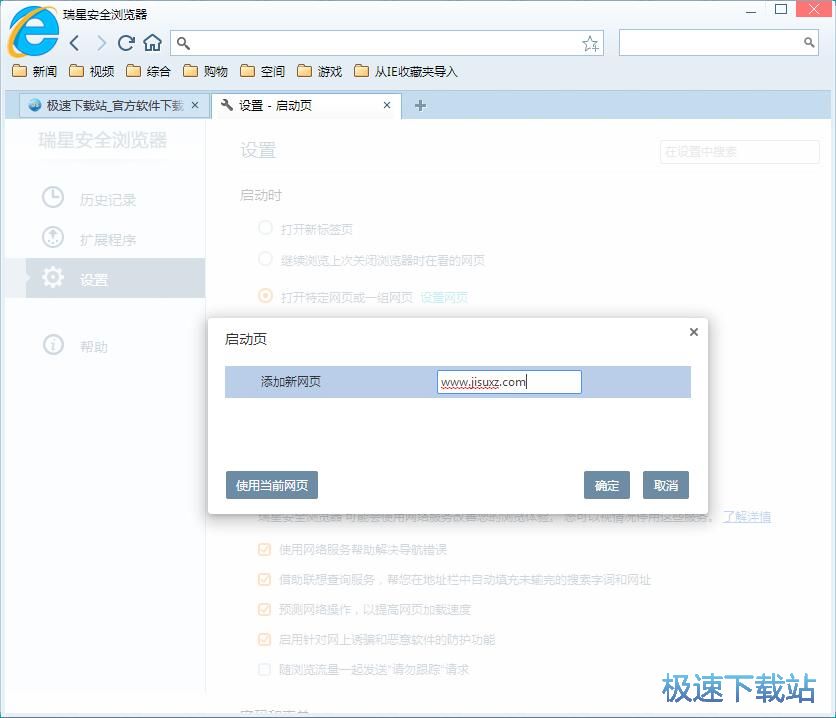
启动页网址输入完成后,点击确定就可以将输入的网址设置成瑞星安全浏览器的启动页了。我们下次打开瑞星安全浏览器的时候,浏览器就会自动打开启动页了。
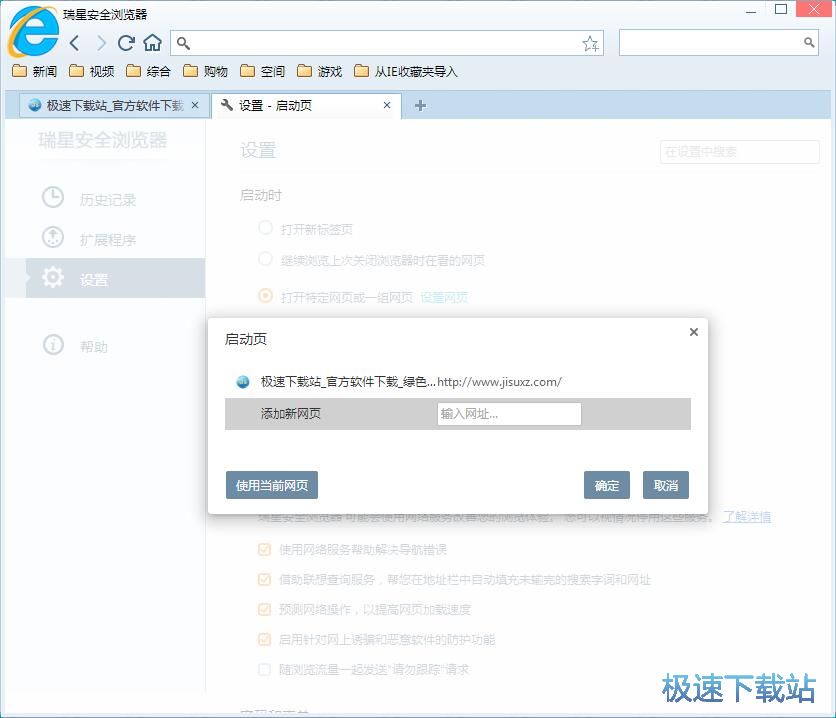
瑞星安全浏览器的使用方法就讲解到这里,希望对你们有帮助,感谢你对极速下载站的支持!
瑞星安全浏览器 4.0.0.51 官方版
- 软件性质:国产软件
- 授权方式:免费版
- 软件语言:简体中文
- 软件大小:34857 KB
- 下载次数:2070 次
- 更新时间:2019/4/1 20:34:14
- 运行平台:WinXP,Win7...
- 软件描述:使用网页浏览器上网的时候总是害怕进入到一些不安全的网站,导致电脑会感染电脑病毒?... [立即下载]
相关资讯
相关软件
- 怎么将网易云音乐缓存转换为MP3文件?
- 比特精灵下载BT种子BT电影教程
- 土豆聊天软件Potato Chat中文设置教程
- 怎么注册Potato Chat?土豆聊天注册账号教程...
- 浮云音频降噪软件对MP3降噪处理教程
- 英雄联盟官方助手登陆失败问题解决方法
- 蜜蜂剪辑添加视频特效教程
- 比特彗星下载BT种子电影教程
- 好图看看安装与卸载
- 豪迪QQ群发器发送好友使用方法介绍
- 生意专家教你如何做好短信营销
- 怎么使用有道云笔记APP收藏网页链接?
- 怎么在有道云笔记APP中添加文字笔记
- 怎么移除手机QQ导航栏中的QQ看点按钮?
- 怎么对PDF文档添加文字水印和图片水印?
- 批量向视频添加文字水印和图片水印教程
- APE Player播放APE音乐和转换格式教程
- 360桌面助手整理桌面图标及添加待办事项教程...
- Clavier Plus设置微信电脑版快捷键教程
- 易达精细进销存新增销售记录和商品信息教程...